Hostwinds Учебники
Результаты поиска для:
Содержание
Zpanel Starter Guide
Как мне настроить ZPanel?
Добро пожаловать в Руководство по быстрому запуску Zpanel, способ получить обзор приложения. Список ниже будет проходить через эти элементы; Подключение, добавление домена, создание базы данных, добавление пользователя в базу данных, установка сценариев, создавая учетную запись FTP, создавая первую учетную запись электронной почты и доступа к веб-почте.
Как подключиться к zPanel
- Чтобы подключиться к области администратора ZPanel, введите IP-адрес вашего сервера в браузер.
- Войдите и измените свой пароль zadmin
- Имя пользователя и пароль по умолчанию:
- Пользователь: zadmin
- Пароль: пароль
- Имя пользователя и пароль по умолчанию:
- По разделу аккаунта в вашей области администратора ZPanel нажмите «Изменить пароль». На этой странице следуйте инструкциям на экране, и ваш пароль будет изменен.

Запись: Не забывайте указывать свой пароль при отправке любых запросов в службу поддержки.
Как добавить свой первый домен
- Если вы не на домашней странице ZPanel, щелкните значок домой.

- Прокрутите страницу в раздел «Управление доменом» и нажмите «Домены».
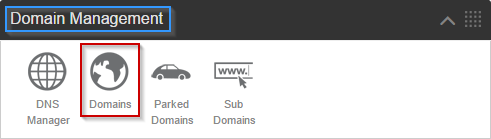
- В разделе «Создание нового домена» введите свое доменное имя и
- Убедитесь, что вы имеете «Создать новый домашний каталог»
- Теперь нажмите «Создать».
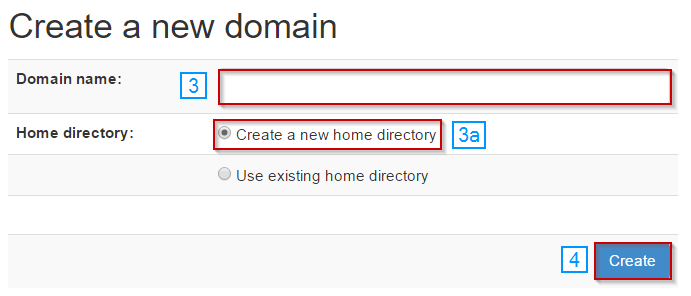
- Теперь вам нужно вернуться на домашнюю страницу.

- Вернитесь в раздел «Управление доменом» и нажмите «DNS Manager».
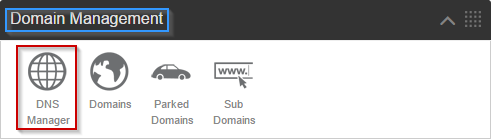
- В раскрывающемся списке выберите домен, который вы добавили
- Нажмите «Изменить»
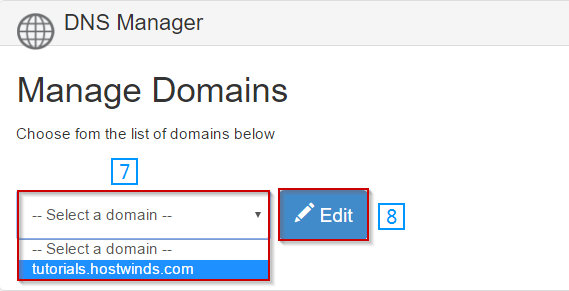
- ZPanel теперь предложит вам страницу, которая сообщает вам, что должны быть созданы DNS-зоны.Нажмите «Создание записей»
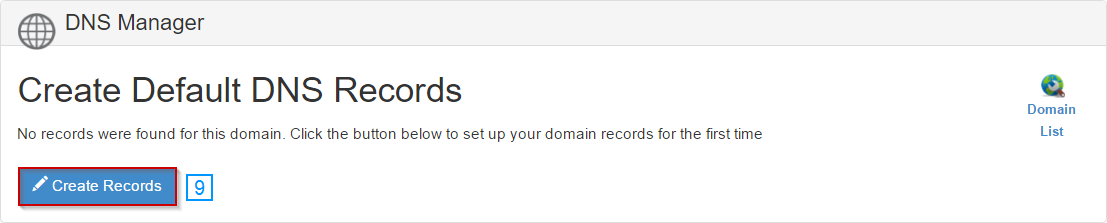
- Перейдите на вкладку NS.
- Если вы используете именные серверы, которые мы предоставили вам или именам, которые уже зарегистрированы, введите их в
- Нажмите Добавить новую запись.
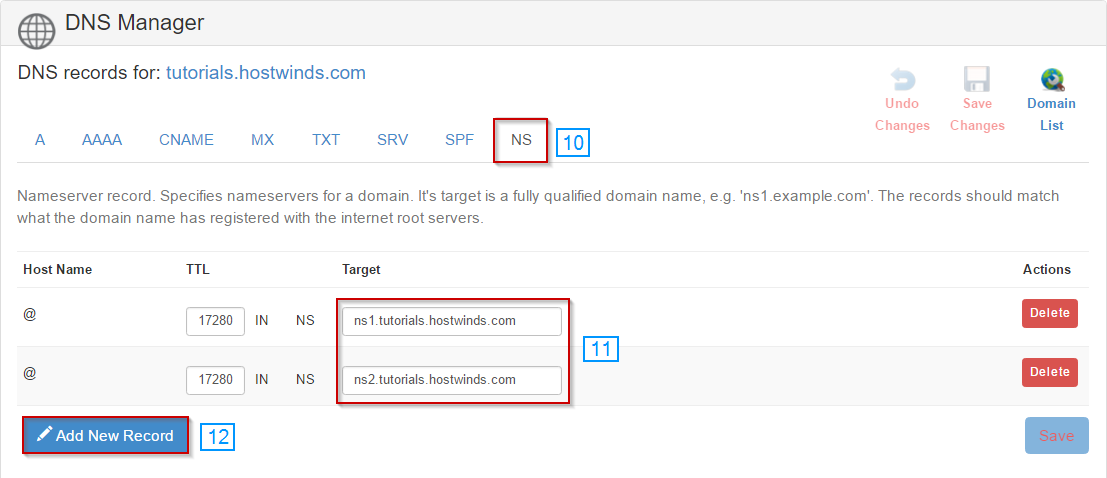
- Вернитесь к странице доменов, и вы можете увидеть статус настройки домена на вашем сервере.Обновить, пока статус не говорит «Живи».

Запись: Если вы собираетесь использовать ZPanel ZPANEL имен, вам нужно зарегистрировать эти имения с вашим регистратором домена.Если вы не уверены, как это сделать, пожалуйста, откройте билет для поддержки, включая ваш пароль Zadmin и данные для входа в регистратор домена.Мы будем рады помочь вам.
Как создать базу данных
- Главная страница ZPanel нажимает «База данных MySQL» - это будет под «Управление базами данных».
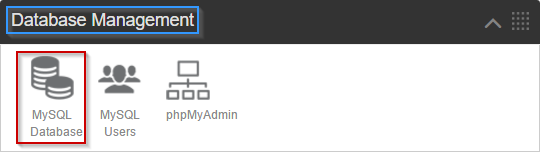
- Теперь в разделе «Создайте новую базу данных mysql®» введите имя, которое вы хотите назначить в вашу базу данных.
- Нажмите «Создать»
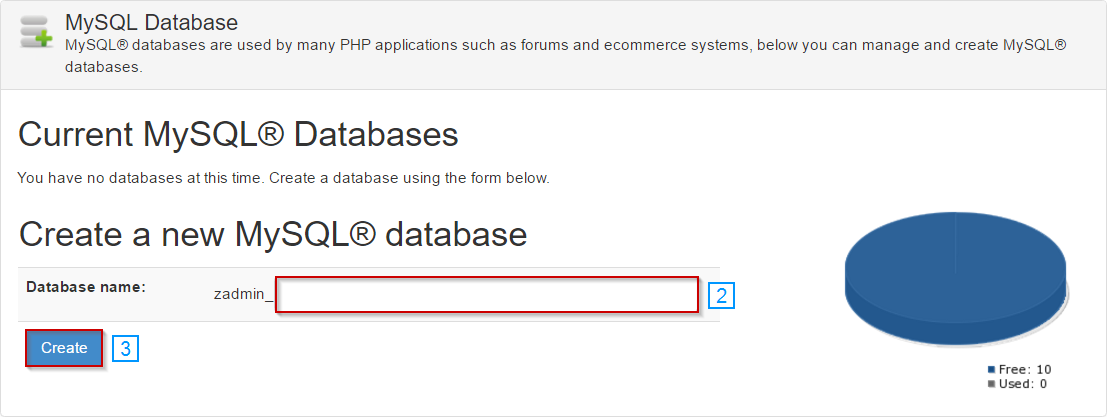
Как добавить пользователя в свою базу данных
- На главной странице ZPanel нажмите «Пользователи MySQL», это будет в разделе «Управление базами данных».
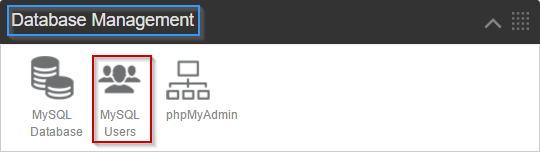
- Под «Создать нового пользователя MySQL®» введите имя пользователя, которое вы хотите связать с вашей базой данных.
- В раскрывающемся списке выберите базу данных, созданную на предыдущем шаге.
- Нажмите «Создать»
а. Обратите внимание, что пароли генерируются автоматически в целях безопасности.
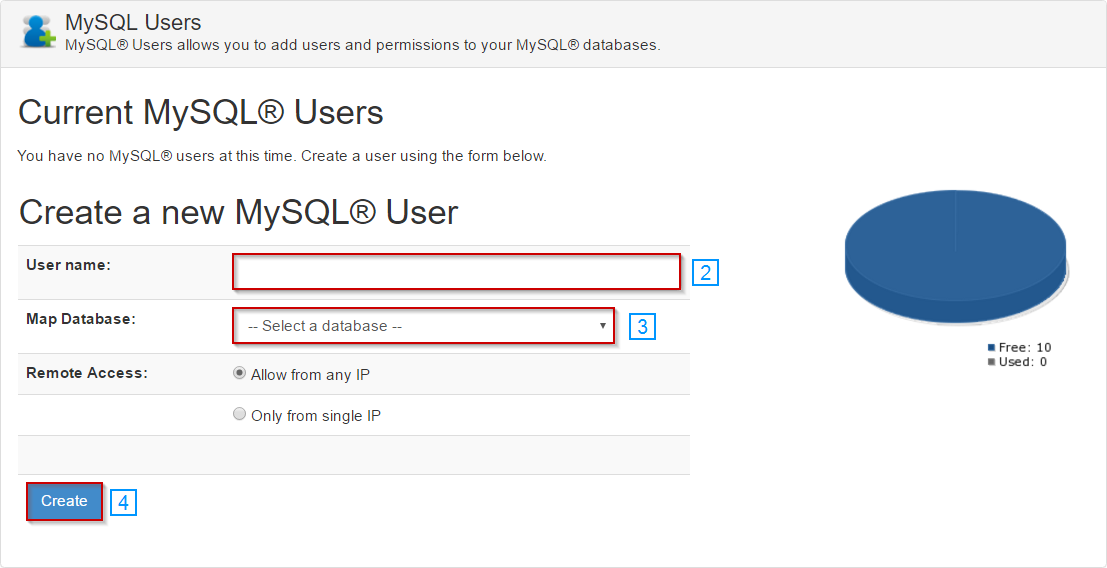
- Ваше имя пользователя и пароль базы данных появятся в разделе «Текущие пользователи Mysql®».
Как создать учетную запись FTP
- На главной странице ZPanel нажмите «Учетные записи FTP», вы найдете это под «Управление файлом».
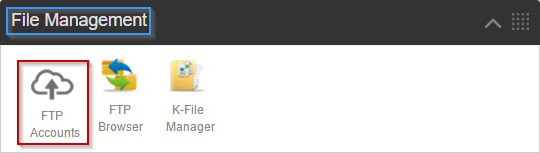
- Введите желаемое имя пользователя и пароль FTP
- Установите тип доступа.
Запись: Только чтение позволит кому-то загружать файлы, но не загружать или изменять их. Только для записи позволит кому-то загружать файлы, но не загружать или изменять их. Полный доступ даст кому-нибудь полный контроль, включая загрузку, скачать и модифицировать права. - Отметьте опцию «Использовать каталог домена».
- Выберите каталог домена в раскрывающемся меню.
- Нажмите Create
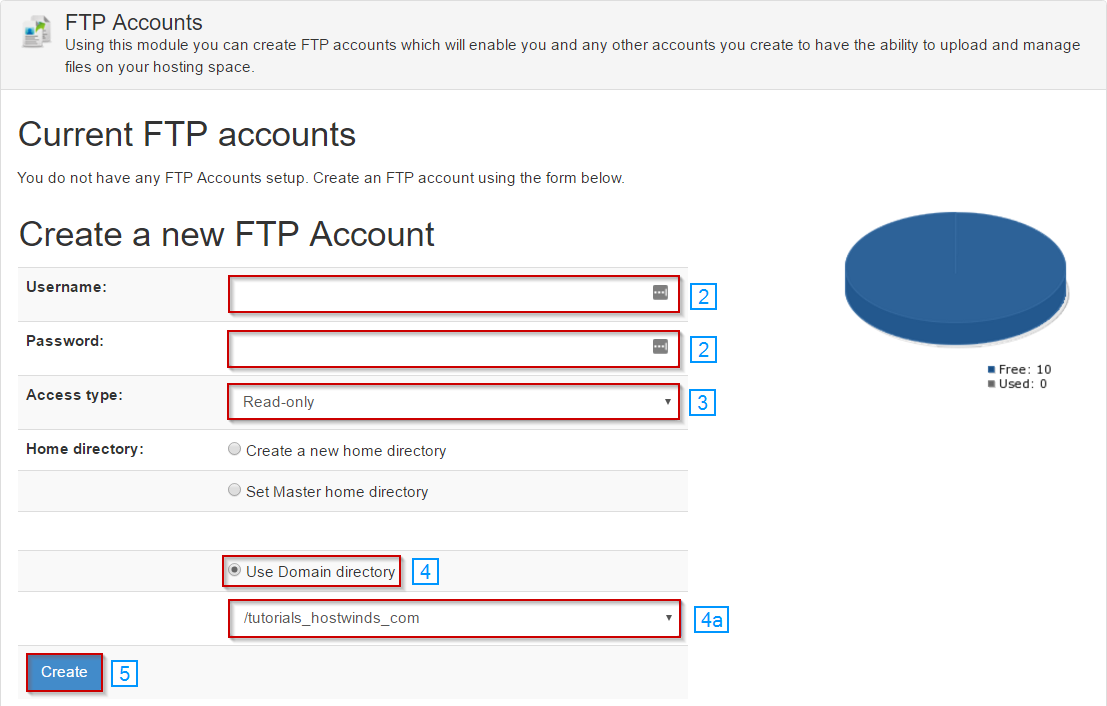
Как создать учетную запись электронной почты
- На главной странице ZPanel нажмите «Почтовые ящики», вы можете найти это под «почтой».
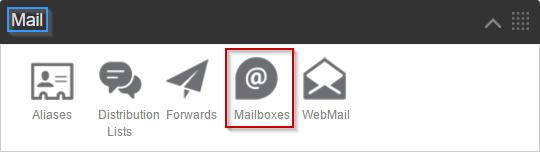
- В разделе «Создание нового почтового ящика» введите нужный адрес электронной почты
- Выберите домен из раскрывающегося списка.
- Введите желаемый пароль
- Нажмите «Создать»
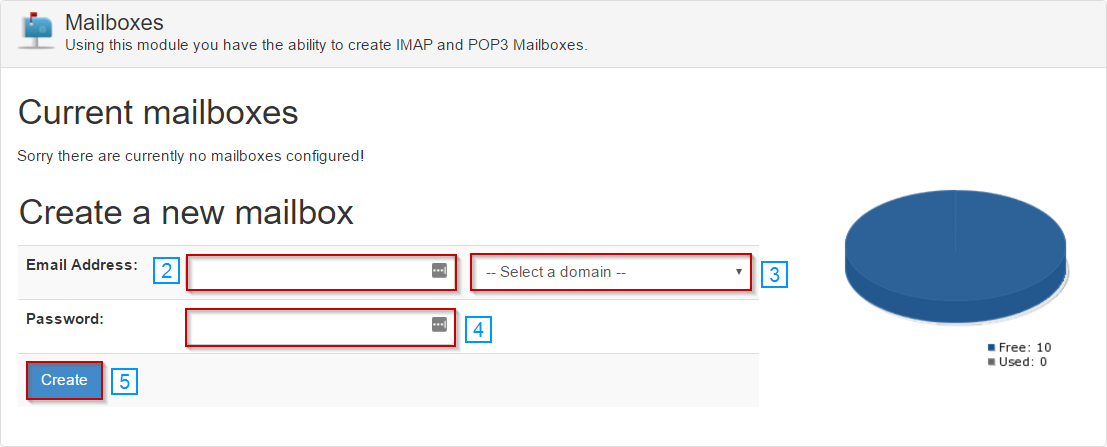
Как получить доступ к вашей веб-почте
- С домашней страницы ZPanel нажмите «WebMail», вы можете найти это под «почтой».
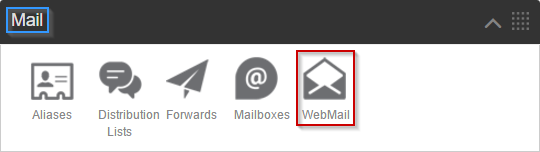
- Нажмите «Запустить веб-почту»

- Это приведет вас к странице входа в систему «RoundCube»
- Введите свой полный адрес электронной почты
- Введите ваш пароль
- Нажмите «Войти»
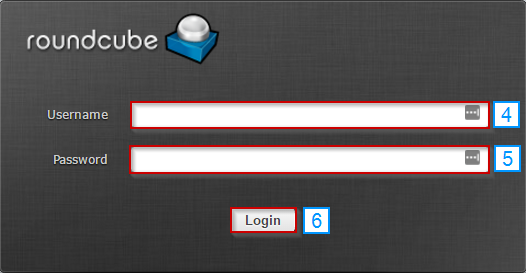
Написано Michael Brower / Декабрь 13, 2016
